Takoj preizkusite te preizkušene rešitve
- Mnogi uporabniki sistema Windows 11 naletijo na to napako, ko se prijavijo v svoj računalnik: Nekaj je šlo narobe in vaš PIN ni na voljo.
- Po mnenju Microsofta je težava posledica sprememb v varnostnih nastavitvah sistema Windows, ki so lahko posledica napak pri posodabljanju in okužbe z zlonamerno programsko opremo.
- To napako lahko odpravite tako, da preimenujete sistemsko mapo NGC iz varnega načina in ponastavite računalnik na privzete nastavitve.
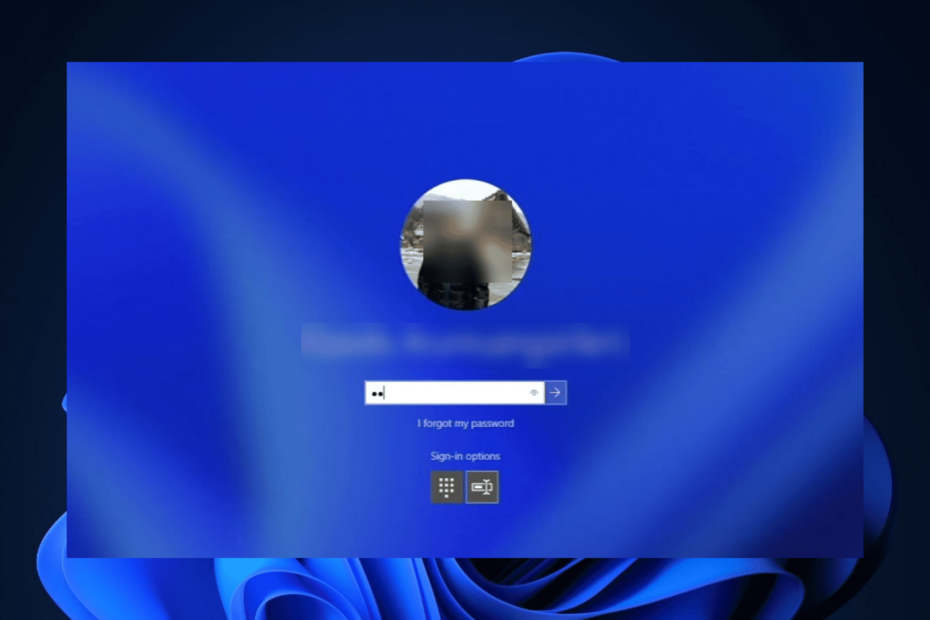
XNAMESTITE TAKO, DA KLIKNETE NA PRENOS. MAPA
Če želite odpraviti težave s sistemom Windows PC, boste potrebovali a. namensko orodje
- Prenesite Fortec in ga namestite na svoj računalnik
- Zaženite postopek skeniranja orodja, da poiščete poškodovane datoteke, ki so vir vaše težave
- Z desno miškino tipko kliknite Start Repair, da lahko orodje zažene algoritem popravljanja
Koda napake 0xd0000225 je a težava s prijavnim zaslonom v sistemu Windows 11
to je tako frustrirajuće kot nadležno. Včasih se lahko ponovi do trikrat na teden.Čeprav Windows priporoča ponovni zagon računalnika, je to začasen popravek, ki mnogim uporabnikom sploh ne deluje. Tudi ko se zgodi, traja le nekaj dni, da se težava ponovi.
Kaj povzroča napako 0xd0000225 v sistemu Windows 11?
Nekateri razlogi, da vidite kodo napake 0xd0000225 v sistemu Windows 11, vključujejo:
Kako testiramo, pregledujemo in ocenjujemo?
Zadnjih 6 mesecev smo delali na izdelavi novega sistema pregledovanja, kako ustvarjamo vsebino. Z njegovo uporabo smo kasneje predelali večino naših člankov, da bi zagotovili dejansko praktično strokovno znanje o vodnikih, ki smo jih naredili.
Za več podrobnosti si lahko preberete kako testiramo, pregledujemo in ocenjujemo pri WindowsReport.
- Napaka pri posodobitvah sistema Windows – Če Windows pri posodabljanju računalnika naleti na napako, lahko to vpliva na varnostne nastavitve vašega sistema. Zato napaka 0xd0000225.
- Napad zlonamerne programske opreme – Razlog, da se ne morete prijaviti s pravilno kodo PIN, je lahko okužba z zlonamerno programsko opremo na vašem računalniku, zato vedno uporabite zanesljiva protivirusna programska oprema.
- Poškodovane sistemske datoteke – Če so odgovorne sistemske datoteke Varnost sistema Windows na vašem računalniku so poškodovani, ne morete izključiti težav, kot je napaka 0xd0000225.
Ne glede na vzrok težave, jo lahko odpravite s spodaj razloženimi metodami.
Kako lahko popravim napako 0xd0000225 v sistemu Windows 11?
Pri odpravljanju napake 0xd0000225 bi morali začeti z osnovami. Morda so vse, kar potrebujete za odpravo napake:
- Če se težava v vašem računalniku ponavlja, morate najprej ukrepati nadgradite Windows na najnovejšo različico.
- Če ste nedavno namestili katero koli aplikacijo, poskusite odstranitev aplikacije in preverite, ali se težava ne pojavlja več.
- Uporabite požarni zid Windows Defender za zagon zaščite pred virusi in grožnjami v vašem računalniku.
Če težave ne morete odpraviti, potem ko ste izvedli vse zgoraj navedeno, morate preizkusiti te glavne rešitve, ki so delovale pri mnogih uporabnikih.
1. Preimenujte mapo NGC z uporabo ukaznega poziva
- Drži Shift tipko na tipkovnici in znova zaženite računalnik, da se sistem zažene v varnem načinu.
- Ko je Napredni zagon se prikaže meni, izberite Odpravljanje težav.
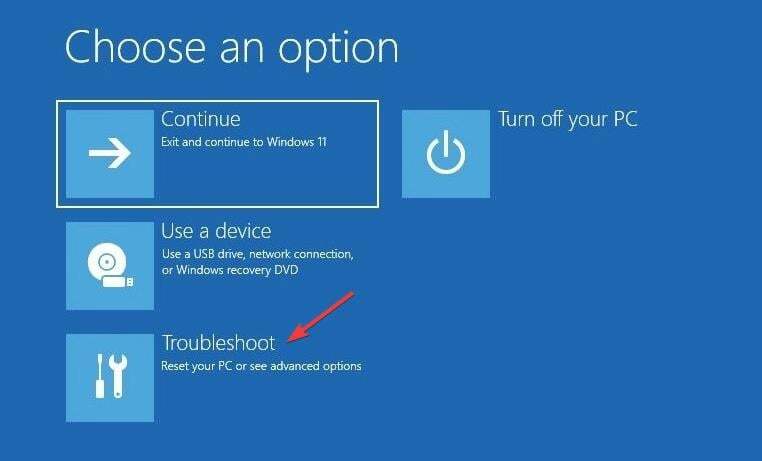
- Nato kliknite na Napredne možnosti.
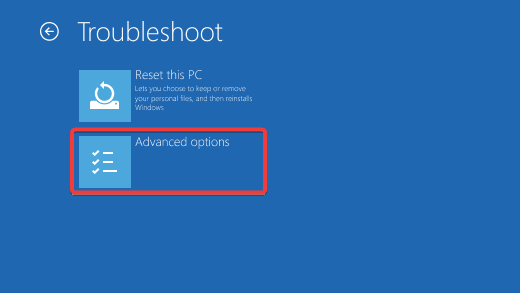
- Pojdi do Ukazni poziv Spodaj Napredne možnosti.
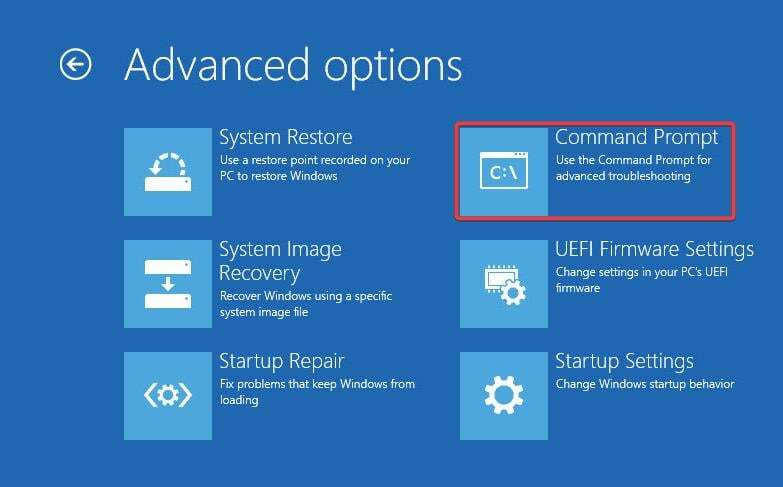
- Prilepite naslednji ukaz in pritisnite Vnesite na tipkovnici, da prevzamete lastništvo mape NGC:
icacls C:\Windows\ServiceProfiles\LocalService\AppData\Local\Microsoft\Ngc /T /Q /C /RESET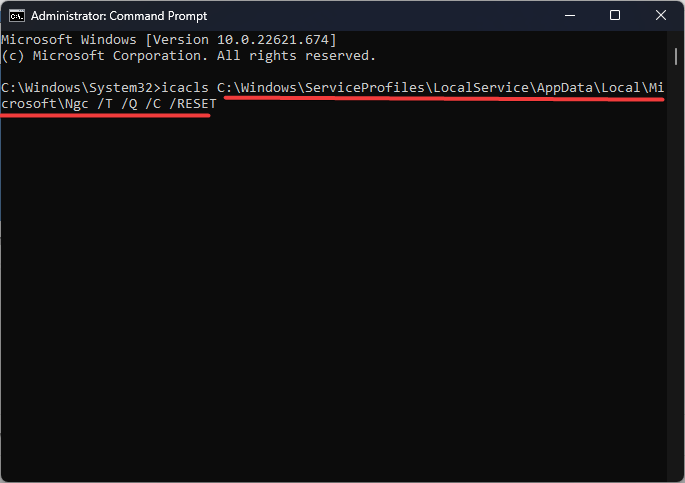
- Počakajte, da se postopek zaključi.
- Nato zaženite naslednji ukaz in pritisnite Vnesite na tipkovnici, da preimenujete mapo:
Ren C:\Windows\ServiceProfiles\LocalService\AppData\Local\Microsoft\Ngc Ngc.old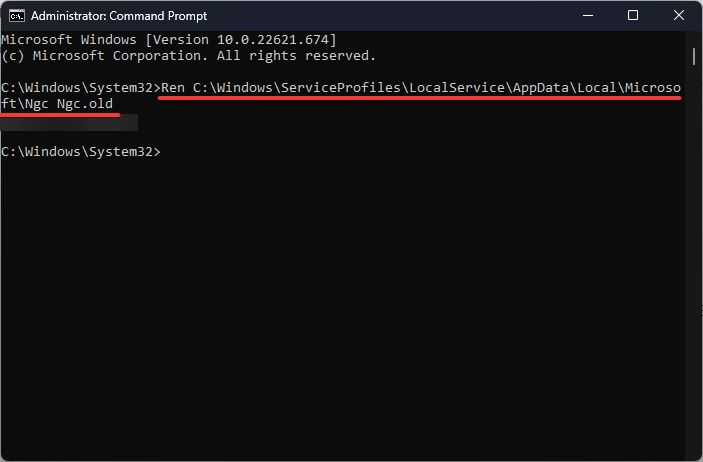
- Ko je postopek končan, se vrnite na prvi zaslon in kliknite Nadaljuj za nadaljevanje običajnega zagona.

- Zdaj se prijavite s svojim geslom in znova nadaljujte s konfiguracijo kode PIN.
Preimenovanje Ngc mapa pomaga tudi, ko naletite na Vaš PIN ni več na voljo napaka.
2. Odstranite in znova dodajte PIN za prijavo
- Pritisnite Windows + jaz na tipkovnici, da odprete nastavitve. Pojdi do Računi v levem podoknu in se pomaknite navzdol, da izberete Možnosti prijave.
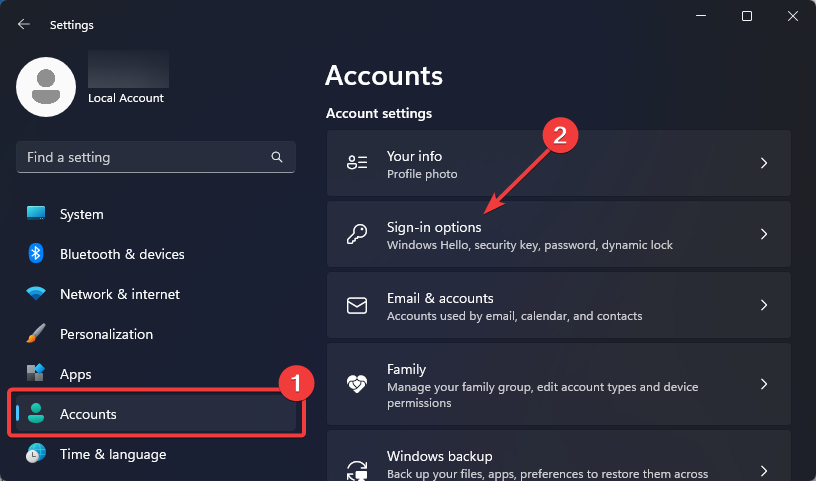
- Kliknite, da razširite PIN (Windows Hello) ploščico in izberite Odstrani iz nastalih možnosti. Kliknite na Odstrani ponovno v naslednjem dialogu za nadaljevanje.
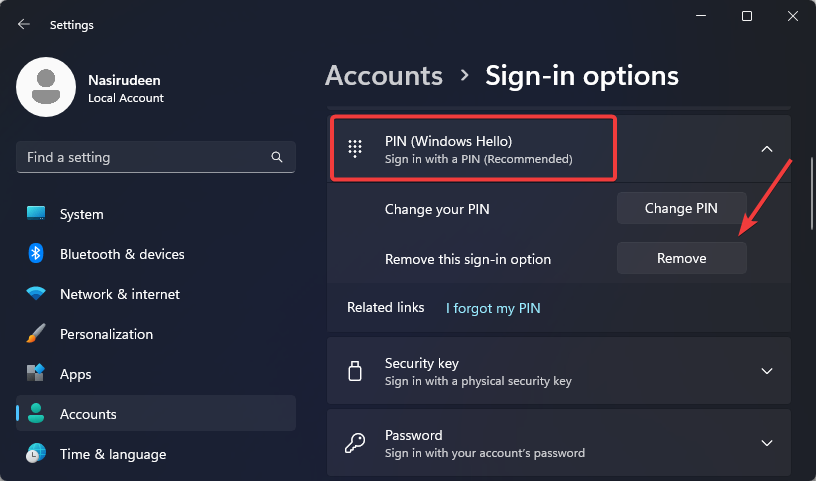
- Vnesite geslo svoje naprave in kliknite na v redu gumb za potrditev odstranitve.

- Nato se vrnite, da razširite PIN (Windows Hello) ploščico in kliknite na Nastaviti gumb.

- Vnesite geslo svoje naprave in kliknite v redu gumb za nadaljevanje.

- Vnesite novo kodo PIN in kliknite v redu gumb, da ga shranite.
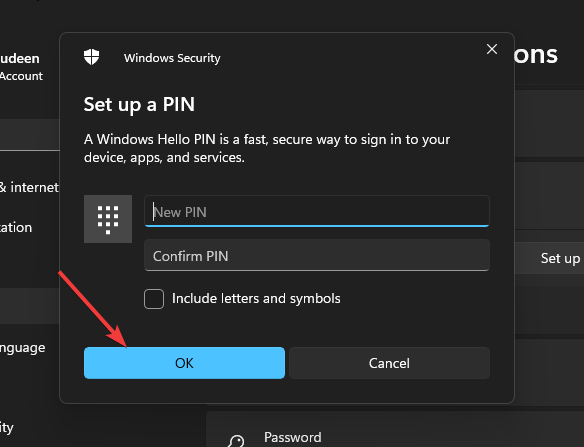
- Znova zaženite ali zaklenite računalnik in se prijavite s kodo PIN, da preverite, ali ni več težav.
Ta vodnik vam lahko pomaga, če ni mogoče odstraniti kode PIN v sistemu Windows 11.
- Rešeno: vaš PIN ni več na voljo v sistemu Windows 11
- Popravek: kalibracija XP-PEN ne deluje
- Popravek: Napačna hitrost RAM-a v sistemu Windows 11
- Rešeno: Windows 11 se znova zažene po stanju spanja
3. Ponastavite računalnik na privzete nastavitve v varnem načinu
- Na zaslonu za prijavo v sistem Windows pritisnite in pridržite Shifttipko med ponovnim zagonom računalnika za zagon sistema v varnem načinu.
- Ko se vaš računalnik znova zažene na Izberite možnost zaslon, izberite Odpravljanje težav.
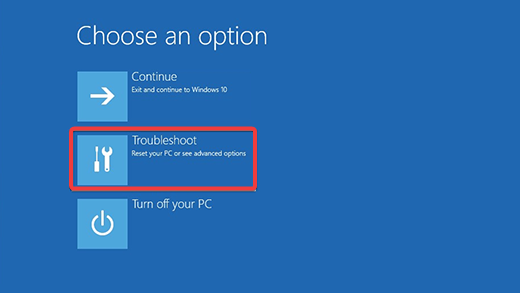
- Nato kliknite na Ponastavite ta računalnik.
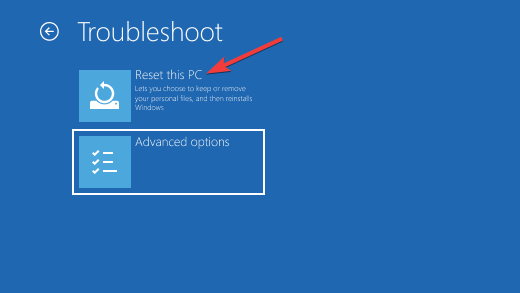
- Izberite Obdrži moje datoteke nadaljevati.
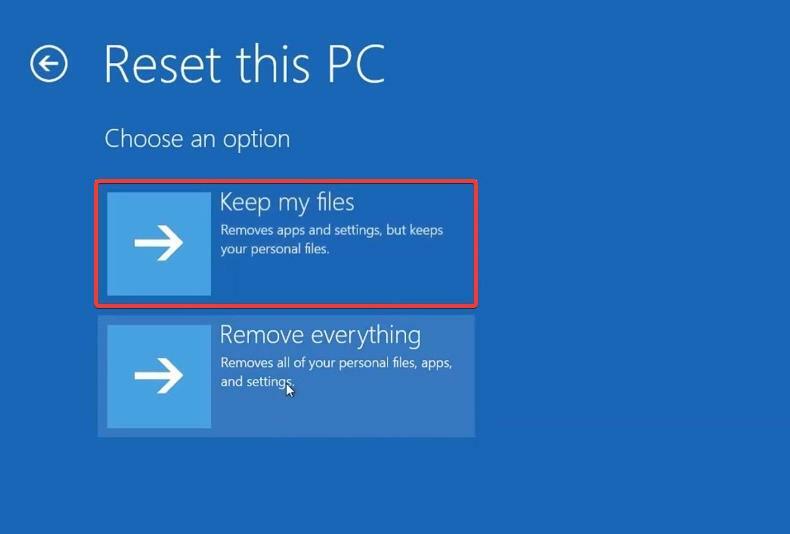
- Na naslednjem zaslonu izberite Prenos v oblak in kliknite na Naslednji.
- Počakajte, da se postopek zaključi. Zdaj lahko brez težav nastavite drugo prijavno kodo PIN.
Za več informacij o drugih načinih obnovite svoj računalnik z operacijskim sistemom Windows 11 na privzete nastavitve, si oglejte naš vodnik.
Lahko naletite tudi na napako koda 0x80070035 v sistemu Windows 11. Imamo tudi rešitve, da to takoj popravimo.
Imamo tudi podroben vodnik za reševanje drugih težav pri prijavi. Lahko se naučite, kaj storiti, če se ne more prijaviti v Windows 11.
Ali poznate še kakšne druge metode za rešitev težave? Delite jih z nami v spodnjem oddelku za komentarje.
![Popravek: Koda napake 0xd0000225 [PIN za prijavo ni na voljo]](/f/c7d5d2f806d04e341026586250b3950c.png?width=300&height=460)

